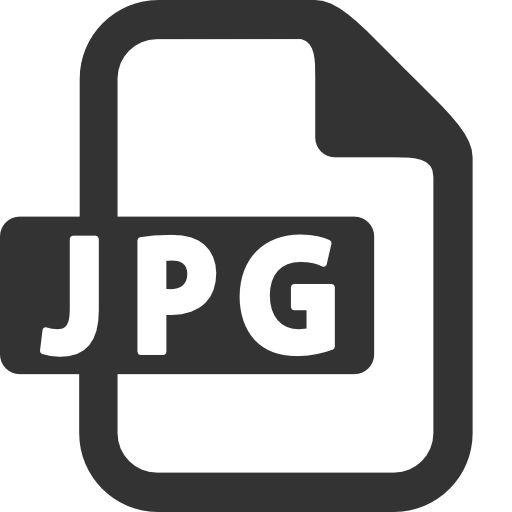PRÀCTICA 4¶
UNA OMBRA¶
Amb el senzill procediment que mostrarem a continuació, podem crear una ombra que podem anomenar ombra projectada, que simula la que tindria un objecte il·luminat per una font llunyana. Farem servir el ninot de la foto que pots trobar abaix a aquesta pàgina.
1. Crear una ombra projectada
1r Obrim la imatge "exercici4.jpg" a GIMP i posem el Zoom al 100%. El primer que farem és obtenir una capa que contingui exclusivament el ninot. Utilitzant l'eina de selecció que creguis convenient realitza una selecció de tot el ninot. Seleccionar --Invertir i esborrem la selecció inversa per obtenir exclusivament el ninot.
2n Aïllem el ninot en una capa nova, invertim la selecció copiem i enganxem en una capa nova. Portem la Capa a mida imatge i esborrem qualsevol resta d'imatge que hagi quedat a la capa de fons perquè sigui totalment blanca.
3r Les ombres solen crear-se amb una còpia de l'objecte que volem crear l'ombra. Duplica la capa "ninot" arrossegant la miniatura de la capa "ninot" sobre el símbol de duplicar capa, obtenim la capa "Còpia de ninot". Marquem Mantenir transparència en aquesta capa i farcim de negre.
4t Canviem el nom a la capa "Còpia de ninot" per "ombra" i la posem sota la capa "ninot".
5è Per poder situar de forma més adequada l'ombra ampliarem la mida del llenç sobre el qual estem treballant. Imatge --; Grandària del llenç, 700 píxels d'alt i situem el llenç primitiu en la situació que s'observa:
Si el fons queda amb zones transparents emplena-les amb el color blanc, després de portar totes les capes a Mida imatge.
6è Enllacem les capes "ninot" i ombra i les movem a la part inferior esquerra de la Finestra Imatge.
7è Creem un degradat per emplenar la capa de fons i separar la nostra imatge del fons.
Construcció i edició de degradats
A la part inferior de la Finestra Capes, Canals, Rutes... tenim la pestanya d'accés a l'elecció de gradients o degradats, i un cop allà uns botons per administrar els degradats de què disposem.
Els botons, d'esquerra a dreta, serveixen per a:
- Editar el degradat seleccionat.
- Crear un nou degradat.
- Duplicar el degradat seleccionat.
- Esborrar el degradat seleccionat.
- Refrescar la paleta de degradats, perquè apareguin els que anem creant.
No es poden esborrar els degradats que venen per defecte, només aquells que dupliquem o creiem.
8è Ens fiquem de ple amb l'ombra. Seleccionem la capa "ombra" i fem invisible la capa "ninot". Les vores de l'ombra semblen una mica artificials, els donarem un aspecte més real amb un filtre (primer desactiva l'opció Mantenir transparència). Filtre -- Soroll -- Escampar per HSV amb valor 2.
9è Distorsionem l'ombra per col·locar-la com una ombra natural cap a la dreta. Eines -- Eines de transformació -- Perspectiva.
10è L'ombra és una mica dura per la part superior, l'esvairem una mica. Activem el mode Màscara ràpida i emplenem des de dalt a baix. Desactivem Màscara ràpida i esborrem la selecció produïda.
11è Desenfoquem l'ombra perquè en realitat les ombres es fan més borroses a mesura que s'allunyen del ninot. Apliquem un desenfocament gaussià amb un valor alt, per exemple 25.
12è Per concloure baixarem l'opacitat de la capa ombra al 60% perquè sigui el més real possible. El resultat final s'observa a continuació.

Desa amb el nom AOFGIMP04_llinatge_nom.jpg